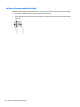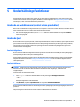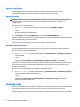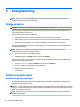User Guide - Windows 10
Så här återställer du ljudet till datorhögtalarna:
1. Högerklicka på ikonen Högtalare i meddelandefältet längst till höger i aktivitetsfältet och klicka sedan
på Ljuduppspelningsenheter.
2. Klicka på Högtalare på fliken Uppspelning.
3. Klicka på Ange standard och sedan på OK.
DisplayPort (endast vissa produkter)
Med DisplayPort kan du ansluta datorn till en extern video- eller ljudenhet, till exempel en HDTV eller andra
kompatibla digital- eller ljudkomponenter. DisplayPort ger högre prestanda än den externa VGA-
bildskärmsporten och förbättrar den digitala anslutningen.
OBS! För att kunna överföra video- och/eller ljudsignaler via DisplayPort måste du ha en DisplayPort-kabel
(köps separat).
OBS! En DisplayPort-enhet kan anslutas till DisplayPort-porten på datorn. Informationen som visas på
datorns bildskärm kan visas samtidigt på DisplayPort-enheten.
Så här ansluter du en video- eller ljudenhet till DisplayPort:
1. Anslut den ena änden av DisplayPort-kabeln till datorns DisplayPort.
2. Anslut den andra änden av kabeln till videoenheten och läs sedan vidare i tillverkarens instruktioner.
OBS! När du vill dra ur enhetskabeln ska du först trycka ned kontaktens frigöringsknapp så att den kopplas
bort från datorn.
Identifiera och ansluta till kabelanslutna bildskärmar med MultiStream Transport
Med MultiStream Transport (MST) kan du ansluta flera trådbundna bildskärmar/visningsenheter till datorn
genom att ansluta till VGA- eller DisplayPort-portarna på datorn och till VGA- eller DisplayPort-portarna på
en hubb eller en extern dockningsstation. Du kan ansluta på flera olika sätt, beroende på vilken typ av
grafikkort som är installerat på datorn och om din dator har en inbyggd hubb. Gå till Enhetshanteraren för att
ta reda på vilken maskinvara som finns installerad på datorn.
▲
Skriv enhetshanteraren i sökrutan i aktivitetsfältet och välj sedan appen Enhetshanteraren. En
lista över alla enheter som har installerats på datorn visas.
Använda video 35